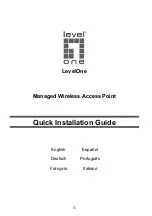-7-
Español
Instalación del hardware
Encienda el dispositivo.
Para encender su AP, puede utilizar uno de los métodos siguientes:
1. Enchufe un extremo del cable Ethernet al puerto LAN de su AP y el otro
extremo al puerto de un conmutador PoE o de un inyector PoE 802.3af.
2. Conecte el adaptador de alimentación. (opcional)
Configuración del dispositivo
Para encender el AP, puede utilizar uno de los métodos siguientes:
1. Conecte el punto de acceso y su PC al mismo conmutador o enrutador.
Administre el punto de acceso desde el equipo.
(Figure 4)
2. Conecte el punto de acceso a su Wireless Controller. Conecte el equipo a la
misma red en la que se encuentra su Wireless Controller. Administre el punto
de acceso desde el equipo a través de su Wireless Controller.
(Figure 5)
Instalación del software
Para iniciar sesión en un PA LevelOne, realice los pasos siguientes:
1. Comprobar la configuración de red para iniciar sesión en la interfaz de
usuario Web.
Asegúrese de que su PC puede obtener la dirección IP automáticamente de
forma que el enrutador pueda comunicarse con su PC durante la configuración.
l
Seleccione “Panel de control” > “Conexiones de red”.
l
Haga clic con el botón derecho en “Conexión de área local” y seleccione
“Propiedades”.
l
Seleccione el protocolo TCP/IP para la tarjeta de red.
l
Haga clic en el botón Propiedades. A continuación debe ver la siguiente
pantalla en la que debe asegurarse de que está seleccionada la opción
“Obtener dirección IP automáticamente”.
(Figure 6)
2. Inicié el explorador web (Microsoft Internet Explorer 8 por ejemplo), escriba
la dirección IP LAN predeterminada del PA 192.168.188.253en la barra de
direcciones y, a continuación, presione Entrar, tal y como se muestra en la
figura siguiente.
(Figure 7)
3. A continuación, escriba la contraseña predeterminada de administración en
los campos Contraseña y haga clic en “Login” para acceder a la interfaz
gráfica del usuario web del punto de acceso.. (Figure 8)
Summary of Contents for WAP-6117
Page 2: ...2 Figure 1 Figure 2 Power System USB...
Page 10: ...Figure 4 Figure 5 Figure 6...
Page 11: ...Figure 7 Figure 8...